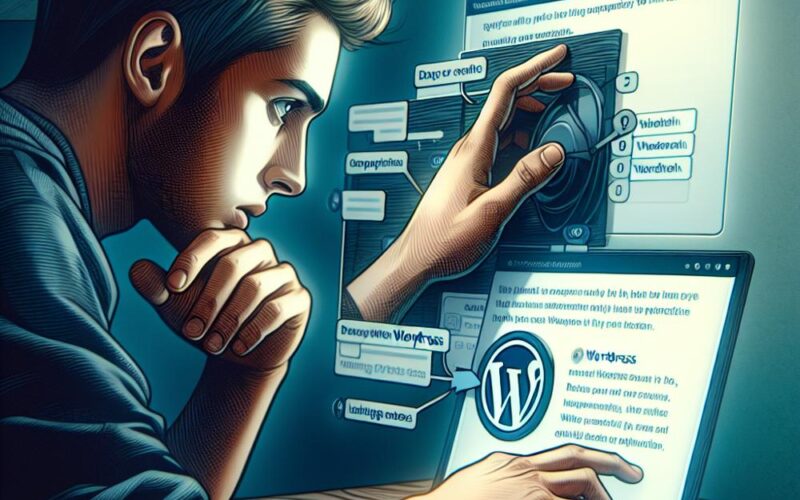Czy myślisz o stworzeniu własnej strony internetowej czy bloga? WordPress to jedna z najpopularniejszych i najbardziej elastycznych platform, która jest odpowiednim rozwiązaniem zarówno dla początkujących, jak i zaawansowanych użytkowników. Współcześnie, nie ma konieczności samodzielnego pisania kodu HTML czy wczas, konieczności samodzielnego pisania kodu HTML czy CSS a zainstalowanie WordPressa jest łatwiejsze niż kiedykolwiek. Oto prosty poradnik krok po kroku, który pomoże Ci rozpocząć swoją przygodę.
Krok 1: Wybór pakietu hostingowego i domeny
Na samym początku, musisz zadbać o to, gdzie Twoja strona będzie „mieszkac”. Czyli innymi słowy – potrzebujesz pakietu hostingowego. Dzisiaj na rynku jest wiele firm oferujących tego rodzaju usługi, przykładowo OVH. Wybór zależy przede wszystkim od Twoich potrzeb i preferencji. Najważniejsze, by pamiętać o kilku aspektach: ilości dostępnej przestrzeni dyskowej, transferze, dodatkowych usługach.
Oprócz hostingowego, musisz wybrać nazwę domeny. To właśnie adres, pod którym Twoja strona będzie dostępna dla odwiedzających. Tutaj również dużo zależy od Twoich preferencji, jednak warto sprawdzić, czy wybrana nazwa domeny nie jest już zajęta.
Krok 2: Pobieranie WordPressa
Teraz, kiedy masz już dokąd wrzucić swoją stronę, czas dokonać właściwego działania, czyli jak zainstalować wordpressa. Przede wszystkim musisz pobrać najnowszą wersję oprogramowania z oficjalnej strony internetowej wordpress.org. Znajdziesz tam także wiele wskazówek dotyczących instalacji oraz konfiguracji.
Krok 3: Przesyłanie plików na serwer
Po pobraniu paczki z plikami WordPressa, będziesz musiał przesłać je na serwer. Aby to zrobić, wykorzystaj program FTP (np. FileZilla). Prześlij wszystkie pliki z rozpakowanego archiwum do odpowiedniego katalogu na serwerze – zwykle jest to directory public_html lub www.
Krok 4: Tworzenie bazy danych MySQL
Kolejnym krokiem w instalacji WordPress będzie tworzenie bazy danych. W tym celu musisz zalogować się na serwerze do panelu administracyjnego, a następnie wyszukać moduł z bazami danych MySQL. Po utworzeniu bazy danych, zanotuj jej nazwę, nazwę użytkownika oraz hasło – będą Ci potrzebne później, podczas instalacji.
Krok 5: Uruchomienie instalatora WordPressa
Gdy baza danych jest gotowa, a pliki przesłane na serwer, nadszedł czas na uruchomienie instalatora. Aby to zrobić, wystarczy wpisać adres Twojej strony w przeglądarce internetowej (np. www.twojastrona.pl). Jeżeli wszystko zostało poprawnie przygotowane, powinien się pojawić ekran instalatora WordPressa.
Krok 6: Konfiguracja WordPressa
W trakcie instalacji, zostaniesz poproszony o podanie informacji dotyczących bazy danych, takich jak adres serwera, nazwa bazy danych, nazwa użytkownika oraz hasło. Jeżeli nie masz pewności, co wpisać w poszczególnych polach, zajrzyj do informacji, które dostałeś od firmy hostingowej.
W kolejnym kroku będzie wymagane zalogowanie się do WordPressa, aby tam finalnie przeprowadzić resztę jego konfiguracji. Obejmuje to ustalenie nazwy strony, adresu e-mail oraz hasła do panelu administracyjnego.
Podsumowując: Kluczowe kroki instalacji WordPressa
Chcąc tworzyć własną stronę internetową, warto postawić na popularny i prosty w obsłudze system zarządzania treścią – WordPress. Poniżej przedstawiamy główne kroki instalacji tego narzędzia:
- Zacznij od wyboru pakietu hostingowego (na przykład w OVH) oraz unikatowej nazwy domeny dla swojej strony.
- Pobierz najnowszą wersję WordPressa ze strony wordpress.org.
- Prześlij pliki WordPressa na serwer, korzystając z programu FTP, jak np. FileZilla.
- Utwórz bazę danych MySQL na serwerze, zapisując przy tym jej nazwę, nazwę użytkownika i hasło.
- Uruchom instalator WordPressa, wpisując odpowiedni adres strony w przeglądarce internetowej.
- Podczas instalacji podaj niezbędne informacje o bazie danych oraz ustal nazwę strony, adres e-mail i hasło do panelu administracyjnego.
Postępując zgodnie z powyższymi wskazówkami, uda Ci się sukcesywnie zainstalować WordPressa i zacząć tworzyć własną stronę internetową.